
摘要:上个月,Windows 10 和 Windows 11 用户开始抱怨一个奇怪的问题,即打印机被重命名,HP Smart 应用程序被强制安装。 微软花了一段时间才承认这个问题,但最终该公司承认错误不在于惠普。 但那些受到这个奇怪错误影响的人一直在等待修复; 现在以 KB5034510 的形式提供:微软打印机元数据故障排除…
上个月,Windows 10 和 Windows 11 用户开始抱怨一个奇怪的问题,即打印机被重命名,HP Smart 应用程序被强制安装。 微软花了一段时间才承认这个问题,但最终该公司承认错误不在于惠普。
但那些受到这个奇怪错误影响的人一直在等待修复; 现在以 KB5034510 的形式提供:微软打印机元数据故障排除工具 – 2023 年 12 月。微软表示,该工具将恢复任何以前下载的型号信息和图标,并将“删除 HP LaserJet M101-M106 型号信息、图标和应用程序关联” ” 以及为没有 HP 打印机的任何人卸载 HP Smart 应用程序。
虽然这个问题不会影响打印,但它仍然令人恼火,并且最终可以解决问题,这将让人们普遍松一口气。 运行故障排除程序将扫描您的系统中是否有打印机,并删除任何对 HP LaserJet M101-M106 的引用,除非您确实拥有此打印机。
此外,微软建议,“如果发现不正确的元数据、没有安装惠普打印机或惠普打印机驱动程序,并且该应用程序是在 2023 年 11 月 25 日之后安装的,则该工具将卸载 HP Smart 应用程序”。
要使用故障排除工具,请按照下列步骤操作:
1、当企业管理员运行该工具时,纠正系统上所有用户和会话的打印机需要以本地系统帐户运行该工具。 PsExec 或 Windows 任务计划程序等工具可以作为本地系统运行命令。
2、当管理自己的打印机的用户运行该工具时,必须使用管理凭据运行该工具。 以下是执行该文件并确认其有效的建议步骤:
- 单击“开始”,键入 cmd,右键单击“命令提示符”,然后选择“以管理员身份运行”。
- 在打开的命令提示符中,键入 cd /d “[path_to_downloaded_tool]”,然后按 Enter。
- 从下面的列表中键入适合您的设备的文件名(例如 PrintMetadataTroubleshooterX86.exe),然后按 Enter。
3、在发现/修复了不正确的打印机信息的设备上,该工具将返回消息“故障排除程序已成功完成”。 或者,它将返回消息“故障排除程序不适用,因为在不受影响的设备上未找到元数据包”。
微软指出,图标和元数据更改可能需要工具完成后几个小时,因此请记住这一点。
如果您受到此问题的影响,可以在此处下载 KB5034510:Microsoft 打印机元数据故障排除工具 – 2023 年 12 月。
微软在此处提供了更多信息。

☀免责声明
本站为资源分享站,所有资源信息均来自网络,您必须在下载后的24个小时之内从您的电脑中彻底删除上述内容;版权争议与本站无关,所有资源仅供学习参考研究目的,如果您访问和下载此文件,表示您同意只将此文件用于参考、学习而非其他用途,否则一切后果请您自行承担,如果您喜欢该程序,请支持正版软件,购买注册,得到更好的正版服务。 本站为非盈利性站点,并不贩卖软件,不存在任何商业目的及用途,网站会员捐赠是您喜欢本站而产生的赞助支持行为,仅为维持服务器的开支与维护,全凭自愿无任何强求。





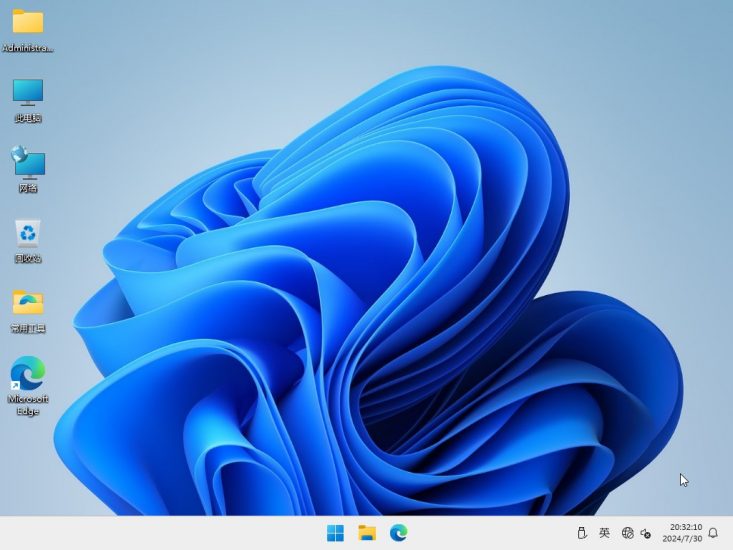





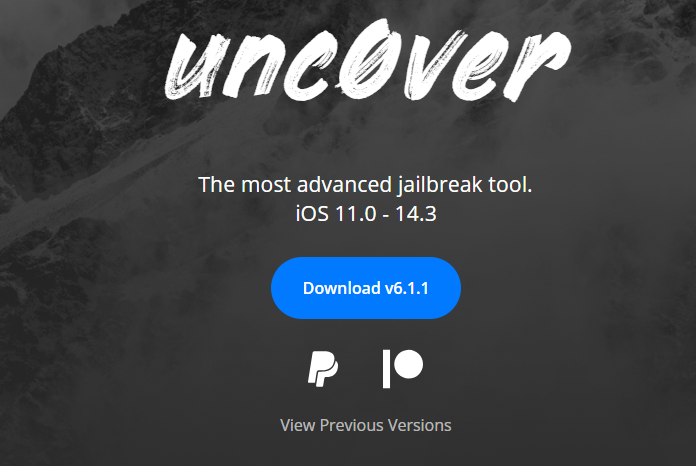

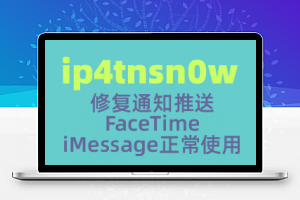



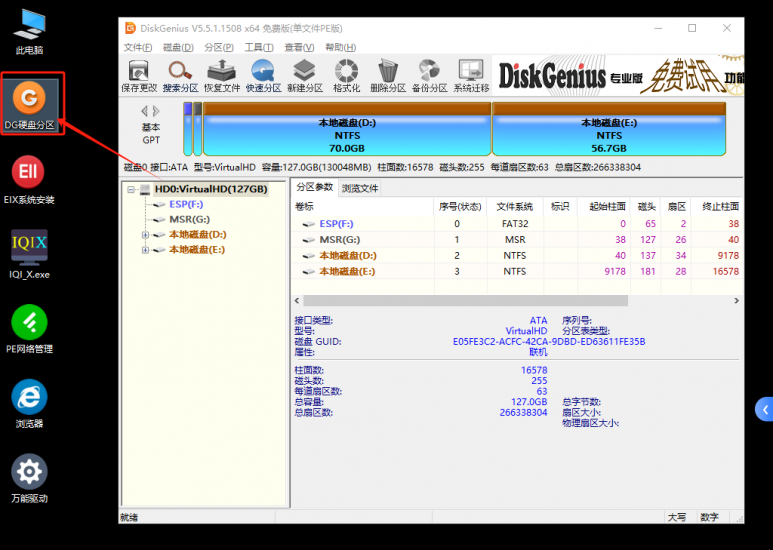
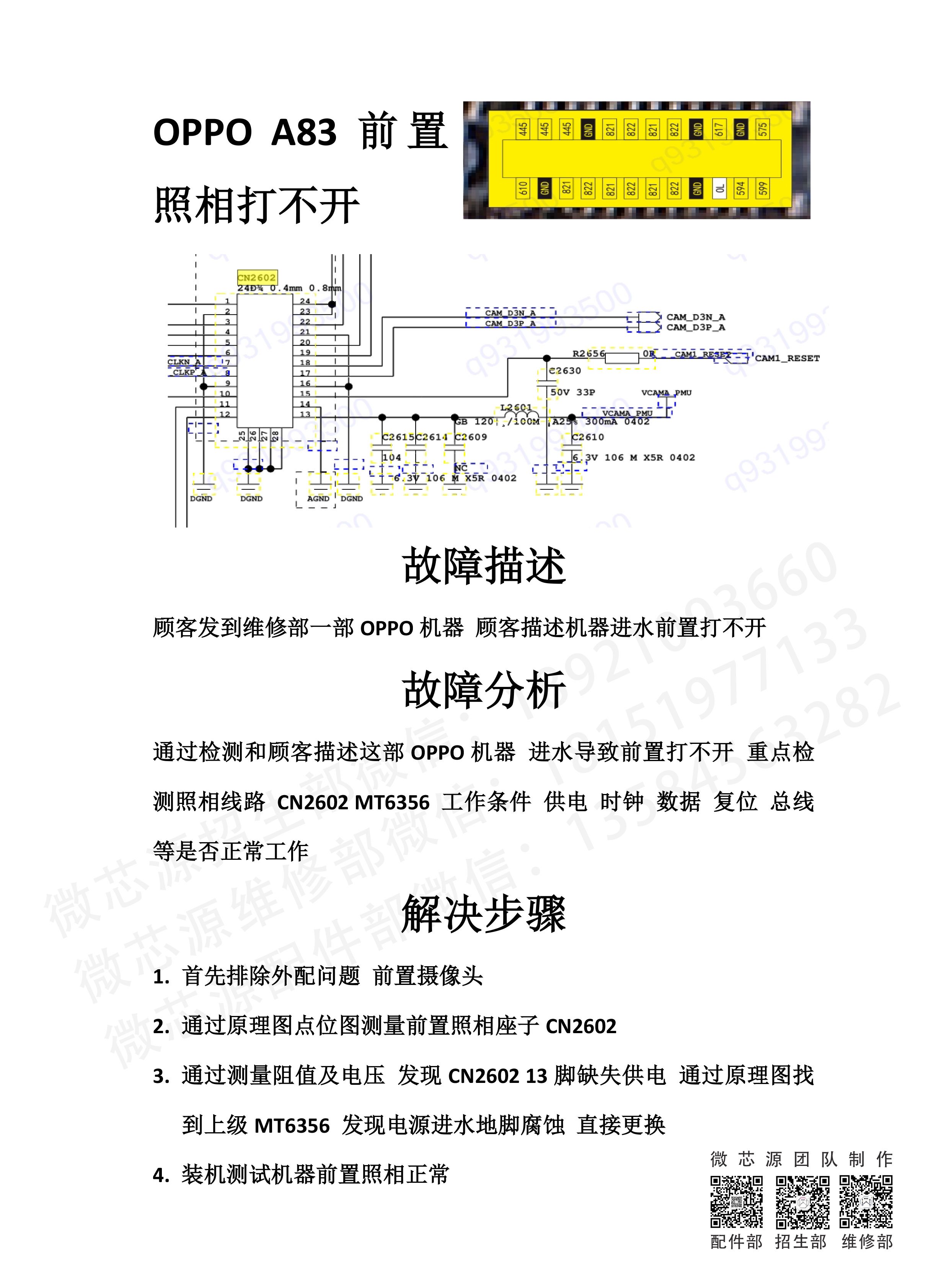

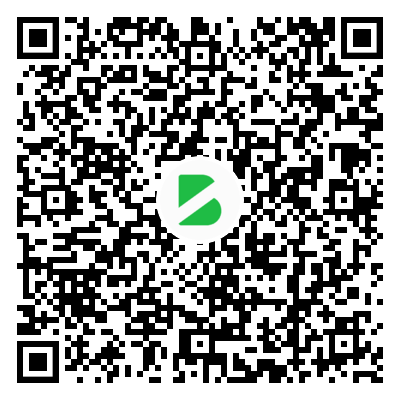

- 最新
- 最热
只看作者